Excel: como converter uma coluna em uma lista separada por vírgula
Você pode usar a seguinte fórmula no Excel para converter uma coluna de valores em uma lista separada por vírgulas:
=TEXTJOIN(", ", TRUE, A2:A11 )
Esta fórmula específica converte os valores no intervalo A2:A11 em uma lista separada por vírgulas.
O exemplo a seguir mostra como usar esta fórmula na prática.
Exemplo: como converter uma coluna em uma lista separada por vírgulas no Excel
Suponha que temos a seguinte coluna de nomes de times de basquete no Excel:
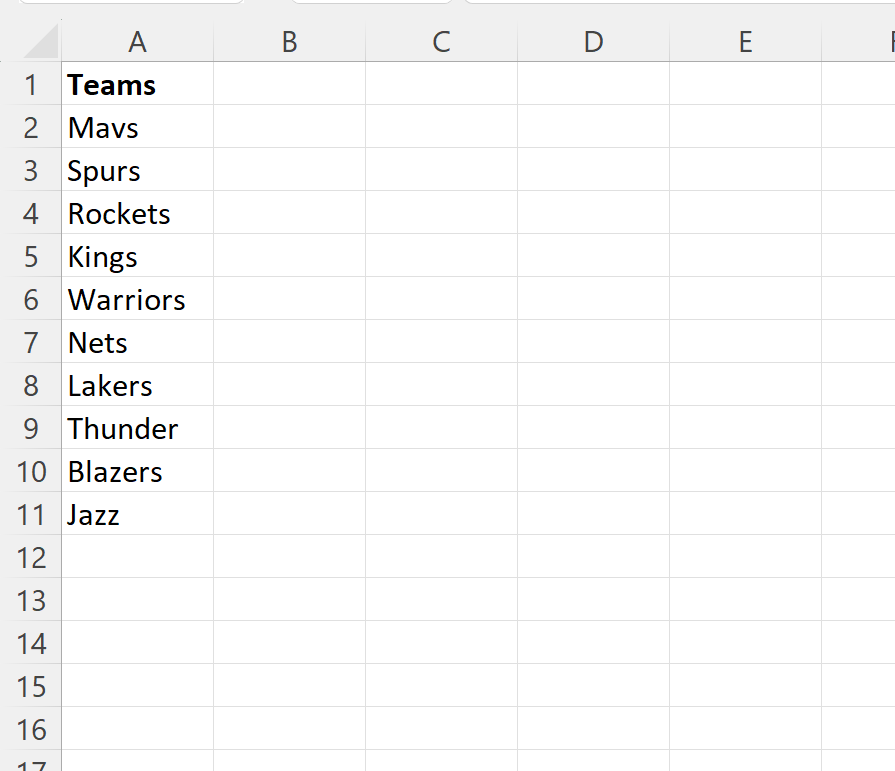
Digamos que queremos converter esta coluna de valores em uma lista separada por vírgulas.
Para fazer isso, podemos digitar a seguinte fórmula na célula C2 :
=TEXTJOIN(", ", TRUE, A2:A11 )
A captura de tela a seguir mostra como usar esta fórmula na prática:
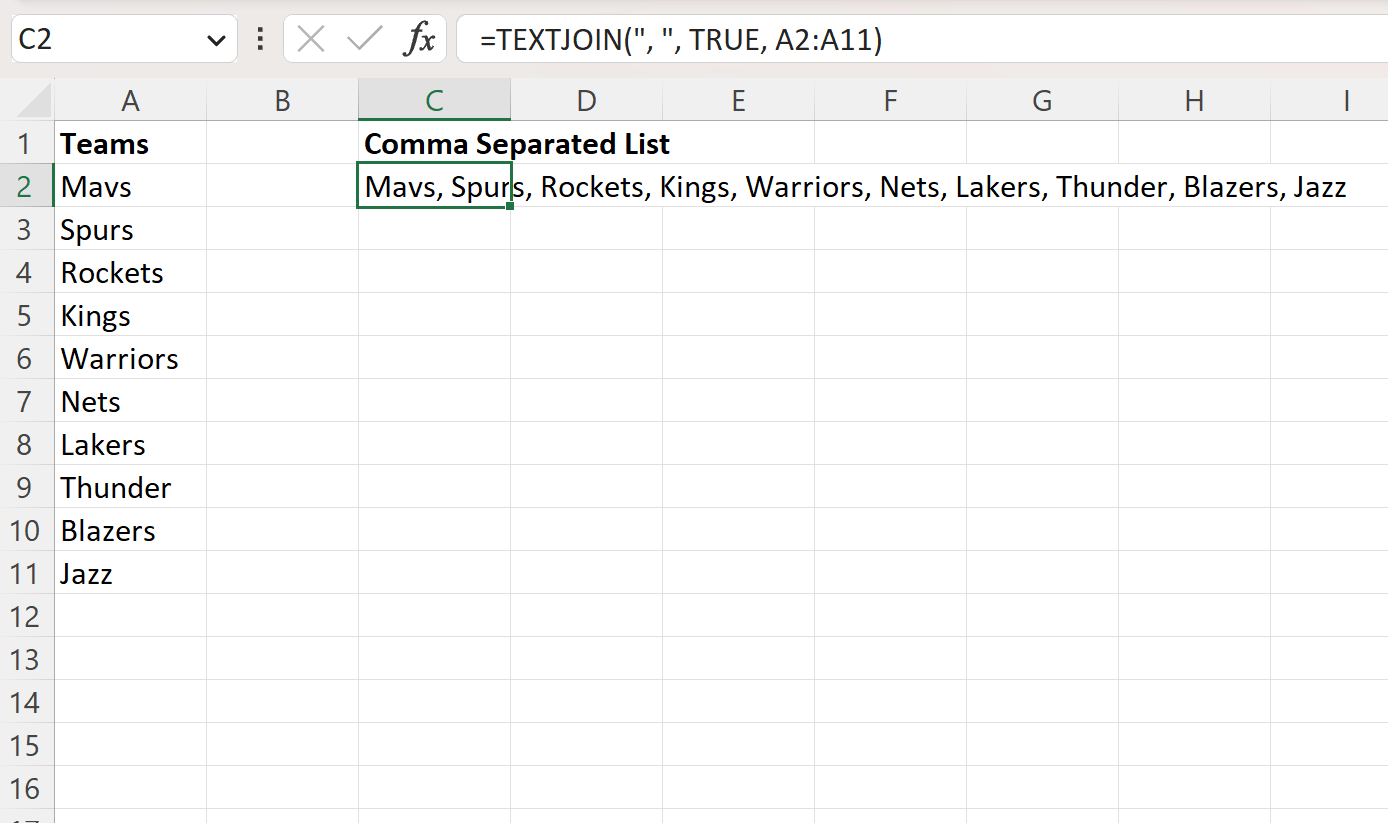
Observe que todos os valores da coluna A foram agora convertidos em uma lista separada por vírgulas.
Como funciona essa fórmula?
Lembre-se da fórmula que usamos para converter a coluna de valores em uma lista separada por vírgulas:
=TEXTJOIN(", ", TRUE, A2:A11 )
Esta fórmula usa a função TEXTJOIN , que usa a seguinte sintaxe básica:
TEXTJOIN(delimitador, ignore_empty, texto1, texto2, texto3…)
Ouro:
- delimitador : O delimitador a ser usado ao combinar texto
- ignore_empty : se deve ou não ignorar células vazias
- text1 , text2, text3,… : Os valores de texto a serem combinados
Usamos esta função específica para combinar cada valor da equipe no intervalo A2:A11 usando uma vírgula como delimitador e usando o argumento TRUE para ignorar todas as células vazias no intervalo.
Nota : Você pode encontrar a documentação completa da função TEXTJOIN no Excel aqui .
Recursos adicionais
Os tutoriais a seguir explicam como realizar outras tarefas comuns no Excel:
Excel: como contar se as células contêm texto
Excel: como dividir uma palavra em letras individuais
Excel: Como extrair texto entre dois caracteres